Comment rechercher, cacher et bloquer des messages Facebook sur Android
May 23, 2025 • Déposé à: Gestion de Apps de Réseaux Sociaux • Des solutions éprouvées
L'application Messenger offre un endroit différent où envoyer et recevoir vos messages à travers Facebook, rendant ainsi plus facile à l'utilisateur la gestion de ses messages Facebook. Trois des choses importantes que les utilisateurs aiment faire sur Facebook Messenger sont de rechercher, cacher et bloquer des messages Facebook. Ce sont des facteurs importants pour utiliser Messenger de façon efficace et sûre. La recherche aide l'utilisateur à trouver un message important ou une conversation rapidement, cacher des messages permet de garder son intimité et les bloquer aide à éliminer les messages de spam. Dans cet article, le guide va vous aider à facilement rechercher, cacher ou bloquer des messages Facebook sur Android.
- Partie 1: Comment rechercher un message Facebook Messenger sur Android?
- Partie 2: Comment cacher un message Facebook Messenger sur Android?
- Partie 3: Comment bloquer un message Facebook Messenger sur Android?
Partie 1. Comment rechercher un message Facebook Messenger sur Android?
C'est l'option la plus importante de Facebook Messenger utilisée par les utilisateurs. Avec le temps, les messages sont accumulés et le nombre de contacts augmente. Faire défiler vers le haut ou vers le bas pour trouver une conversation ou un message prend du temps. A l'âge d'Internet, les utilisateurs aiment les choses simplement en un clic. Heureusement, il y a une bonne option de recherche offerte par google qui est disponible sur les deux applications: Facebook Messenger et Facebook. Le guide ici vous aidera à trouver les conversations et messages rapidement.
Etape 1. Quand vous lancez l'aplication Facebook Messenger, vous avez accès à tout l'historique des messages. Pour rechercher un message ou une conversation en particulier allez sur l'icône en haut à droite de l'écran et cliquez dessus.
Etape 2. Après avoir cliquez dessus, un écran apparait où vous pouvez taper votre texte. Ecrivez soit le nom de l'utilisateur avec qui vous avez eu une conversation ou un mot clé pour trouver un message en particulier. Tapez votre recherche et cliquez sur entrée.
Etape 3. Rechercher des gens et des groupes.
Etape 4. Le résultat arrive en quelques secondes. Si vous voulez faire la recherche sur l'application Facebook, allez sur le menu des messages en cliquant sur menu principal à gauche. Facebook Messenger s'ouvre et vous pourrez faire la recherche en cliquant sur l'icône en haut.
Partie 2: Comment cacher un message Facebook Messenger sur Android?
Si vous souhaitez garder votre intimité, si votre téléphone Android est aussi utilisé par quelqu'un d'autre, vous pouvez cachez vos messages en les archivant. Il est facile d'archiver les conversations. Souvenez-vous, cela ne supprime pas le message mais le garde dans les archives sur votre profil Facebook. Vous pouvez y accéder à nouveau en les désarchivant. Voici toutes les étapes pour archiver un message et ainsi les cacher de votre fil des messages Facebook.
Etape 1. Ouvrez Facebook Messenger et allez sur le message que vous voulez cacher. Défilez sur vos conversations et choisissez celle à cacher.
Etape 2. Quand vous avez choisi la conversation que vous voulez cacher, maintenez cliquer et de nouvelles options apparaissent. Elles incluent archiver, effacer, marquer comme spam, désactivez les notifications et d'autres. Cliquez sur Archiver.
En l'archivant, la conversation sera enlevée de la liste et vous serez toujours autoriser à recevoir des messages de l'utilisateur et vice versa mais ils n'apparaitront pas sur votre Facebook Messenger sur Android, ils resteront cachés. Même si quelqu'un se connecte à votre Facebook Messenger, ils n'y seront plus.
Cependant, si vous voulez les voir à nouveau, allez sur la liste des messages archivés et désarchivez-le. Les anciennes conversations avec cet utilisateur retourneront à leur place originale.
Partie 3: Comment bloquer un message Facebook Messenger sur Android?
Pouvoir bloquer est important dans le cas où vous voulez bloquer quelqu'un qui est un spammer ou que vous n'aimez pas. Il y a deux façons de le marquer comme spam (indisérable). Vous recevrez toujours les messages cependant, mais ils n'arrivement pas dans votre boîte de réception, mais jamais dans votre Facebook Messenger. Voici comment déclarer un message comme spam.
Etape 1. Démarrez Facebook Messenger et défilez jusqu'à la conversation que vous voulez bloquer.
Etape 2. Restez cliquer, une nouvelle fenêtre apparait. Cette fenêtre inclut les options archiver, marquer comme spam, et plus. Cliquez sur Marquer comme spam, cela le supprimera de votre Messenger.
Une autre façon de bloquer efficacement et celle de bloquer directement l'utilisateur, l'interdisant de vous contacter. Mais l'option n'est pas disponible sur Facebook Messenger. Il faut soit utiliser l'application Facebook sur Android soit la plage web Facebook sur le navigateur. Suivez ce guide pour bloquer l'utilisateur:
Etape 1. Démarrez l'application Facebook ou le site web, depuis le menu allez sur Paramètres du compte et cliquez dessus.
Etape 2. Vous serez redirigé sur une page avec plus d'options. Cliquez sur Bloquer.
Etape 3. Sur l'écran suivant, entrez le nom d'utilisateur ou l'adresse e-amil de l'utilisateur à bloquer.
En cliquant sur bloquer, l'utilisateur sera ajouté à votre liste de personnes bloquées et l'utilisateur ne pourra plus vous envoyer de message. Cependant, si vous souhaitez le débloquer, retirez-le de la liste en faisant 1& 2 étapes au dessus.
Les étapes mentionnées ci-dessus sont faciles à suivre, cela vous donne un contrôle sur les messages que vous recevez sur votre Facebook Messenger sur votre appareil Android. Vous pouvez facilement chercher, cacher et bloquer les messages Facebook sur Android. Il n'y a pas besoin d'utiliser d'autres applications de messagerie si vous avez l'application de Facebook Messenger avec vous.
- 1 Facebook sur Android
- 1.1 Envoyer des Messages
- 1.2 Sauvegarder des Messages
- 1.3 Supprimer des Messages
- 1.4 Rechercher/Cacher/Bloquer des Messages
- 1.5 Récupérer des Messages
- 1.6 Lire des messages anciens
- 2 Facebook sur iOS
- 2.1 Rechercher/Cacher/Bloquer des Messages
- 2.2 Exporter/Imprimer des Messages
- 2.4 Récupérer des Messages
- 2.5 Lire des messages anciens
- 2.6 Envoyer des Messages
- 2.7 Supprimer des Messages
- 2.9 Bloquer les gens sur Facebook
- 2.10 Fixer des problèmes Facebook
- 2.11 Sync les Contacts avec Facebook
- 3. Autres
- 3.1 Facebook Smileys
- 3.3 Envoyer SMS sans Messenger
- 3.4 Archiver des Messages Facebook
- 3.7 Dépannage de Facebook Messenger
- 3.8 Exporter/Sauvegarder/Imprimer des Messages
- 3.9 Bloquer/Désactiver des Messages
- 3.10 Envoyer des Messages sur internet
- 3.12 Exporter/Imprimer des Messages
- 3.14 Dépannage de chat vidéo














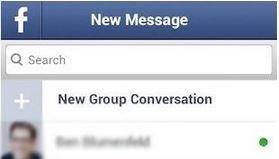
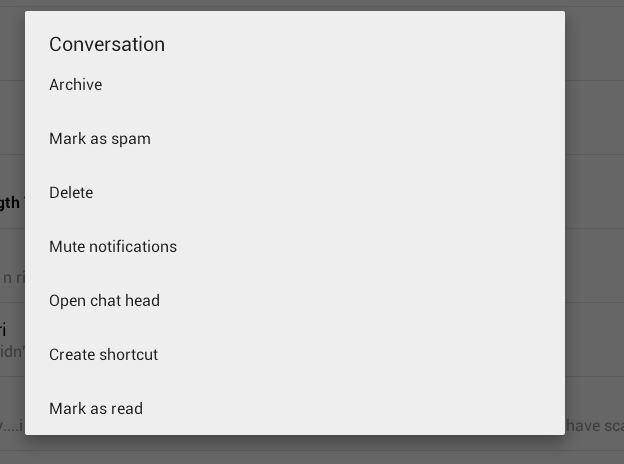
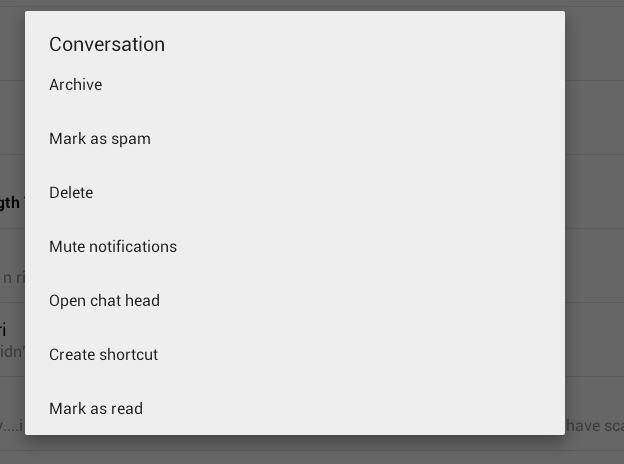
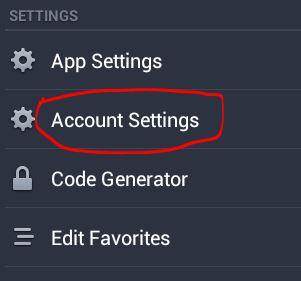
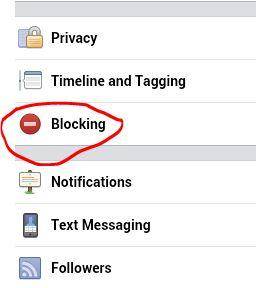
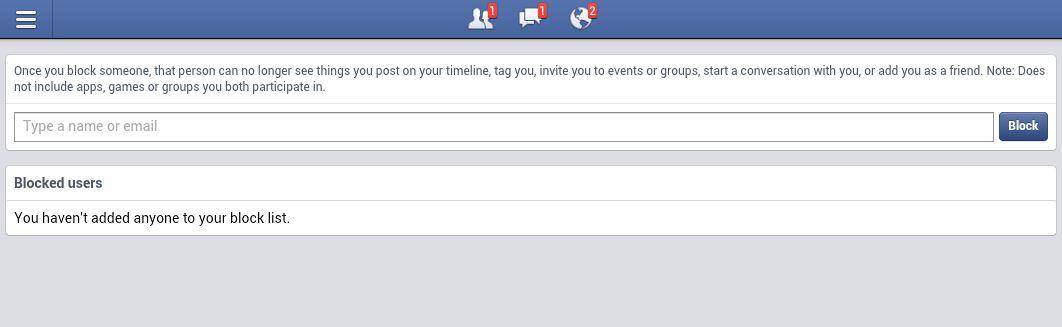




Blandine Moreau
staff Rédacteur